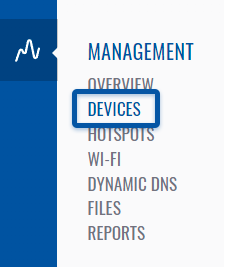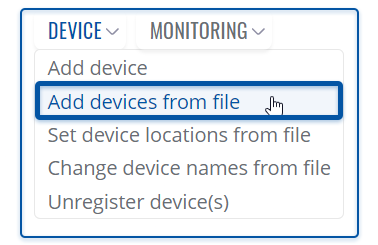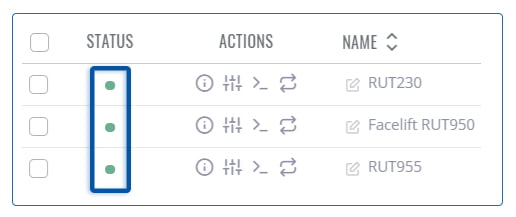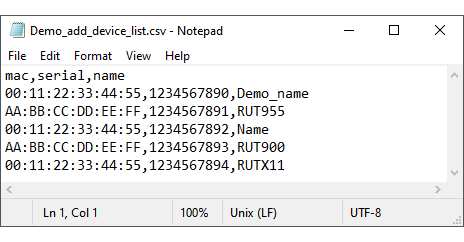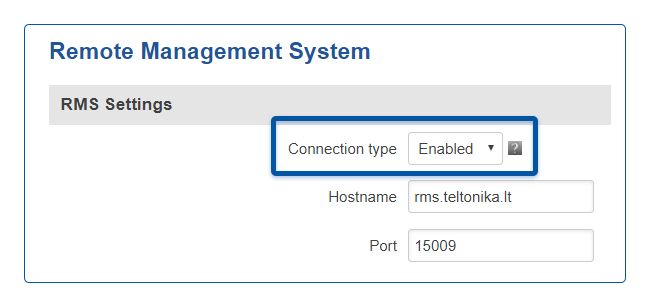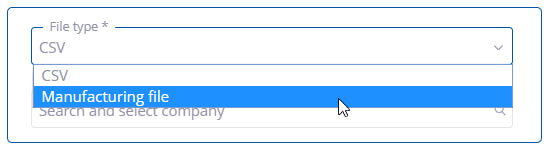Чтобы добавить новые устройства в RMS, перейдите на веб-страницу RMS, панель левой боковой панели ( Management → Devices ) и щелкните подменю Devices .
Прокрутите указатель мыши до верхнего меню « Device управления» и выберите пункт « Add devices from file »
Посмотрите наше руководство на Youtube , чтобы узнать, как добавить несколько устройств из CSV-файла.
Пошаговая инструкция
Кроме того, прочитайте эти пошаговые инструкции, чтобы узнать, как добавить несколько устройств с помощью CSV-файла.
- Скачать демонстрационный CSV-файл
- Добавьте информацию об устройстве и подготовьте файл CSV (дополнительную информацию см. в разделе «Подготовка файла CSV»).
- Когда у вас будет CSV-файл в порядке, перейдите на веб-страницу RMS, на левую боковую панель (« Management → Devices ») и щелкните подменю « Devices».
- Наведите указатель мыши на Верхнее меню Devicesуправления (Device → Add devices from file).
- Выберите тип файла как CSV-файл , выберите «Company» , выберите «Device series» и, наконец, выберите файл CSV .
- Когда будете готовы, нажмите кнопку Upload . Имейте в виду, что добавление более нескольких сотен устройств одновременно займет некоторое время.
В верхней части экрана должно появиться всплывающее окно с указанием количества новых добавленных устройств: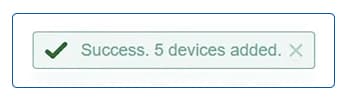
Важно!
- Галочка « Enable auto crediting checkmark » — если отмечено, кредит будет автоматически назначен добавленному устройству (если таковые имеются).
- Устройства должны появиться в таблице устройств сразу, но сначала они будут отображаться как отключенные ( красный ).
- Когда кружок состояния станет зеленым , система завершит добавление устройства в RMS.
- Время, необходимое системе для регистрации всех устройств, может варьироваться в зависимости от количества устройств.
Подготовка файла CSV
Вы можете скачать файл примера отсюда . Или вы можете подготовить файл CSV для своего списка устройств вручную. Список должен состоять из MAC-адресов LAN устройств, серийных номеров ( IMEI для TRB) и столбцов Name . Вы должны сохранить его как файл CSV . Вы можете создавать/редактировать файлы CSV с помощью таких программ, как Microsoft Excel , OpenOffice Calc или простого текстового редактора, такого как Блокнот , который мы будем использовать в этом примере.
Создайте новый текстовый файл и установите порядок параметров устройства в первой строке. Например:
mac,serial,name
Одна запись для одного устройства состоит из MAC-адреса устройства в локальной сети (или IMEI) и серийного номера, разделенных запятыми ( , ). Каждая строка должна содержать информацию об одном устройстве (см. пример ниже).
Важно!
- Не забудьте сохранить файл как *.csv .
- Если вы редактируете файл с помощью Блокнота. Нажмите «Сохранить как». Затем рядом с «Тип файла» выберите «Все файлы» и добавьте расширение .csv рядом с именем файла.
- Если вы используете Linux, вы можете добавить то же расширение к имени файла после сохранения файла обычным способом).
Настройки веб-интерфейса RMS
Хотя на устройствах Teltonika служба RMS включена по умолчанию, обязательно установите для поля Connection type значение Enabled на устройствах, которые вы пытаетесь добавить. Для RUTX11 это можно сделать в разделе « Services → Cloud Solutions → RMS , а для RUT955 — в разделе « System → Administration → RMS» .
Производственный файл
Этот раздел позволяет импортировать устройства из производственного файла, предоставленного приобретенными устройствами. Если вы не получили такой файл, обратитесь к менеджеру по продажам Teltonika Networks.
Добавляйте устройства из производственного файла, следуя пошаговым инструкциям ниже.
- Подготовьте производственный файл.
- Перейдите на веб-страницу RMS, на левую боковую панель ( Management → Devices ) и щелкните подменюDevices
- Наведите указатель мыши на Верхнее меню Device управления (Device → Add devices from file).
- В разделе File type выберите Manufacturing file .
- Выберите свою компанию и выберите файл XSL.
- И когда будете готовы, нажмите кнопку Upload . Имейте в виду, что добавление более нескольких сотен устройств одновременно займет некоторое время.
Важно!
- Только устройства RUT могут быть добавлены из производственного файла.
- Если вы не получили такой файл, обратитесь к менеджеру по продажам Teltonika Networks.